はじめに
自宅のネットワークを改造したい。
そういう訳で NEC IX2007 を買いました。
YAMAHA の VPN ルーターと迷ったのですがクラウド管理等が無料でできるということで NEC にしました。
今回は初期設定と VPN 設定までを行います。
今後、VLAN の設定もしていきます。
ネットワーク構成
構築後のネットワーク構成
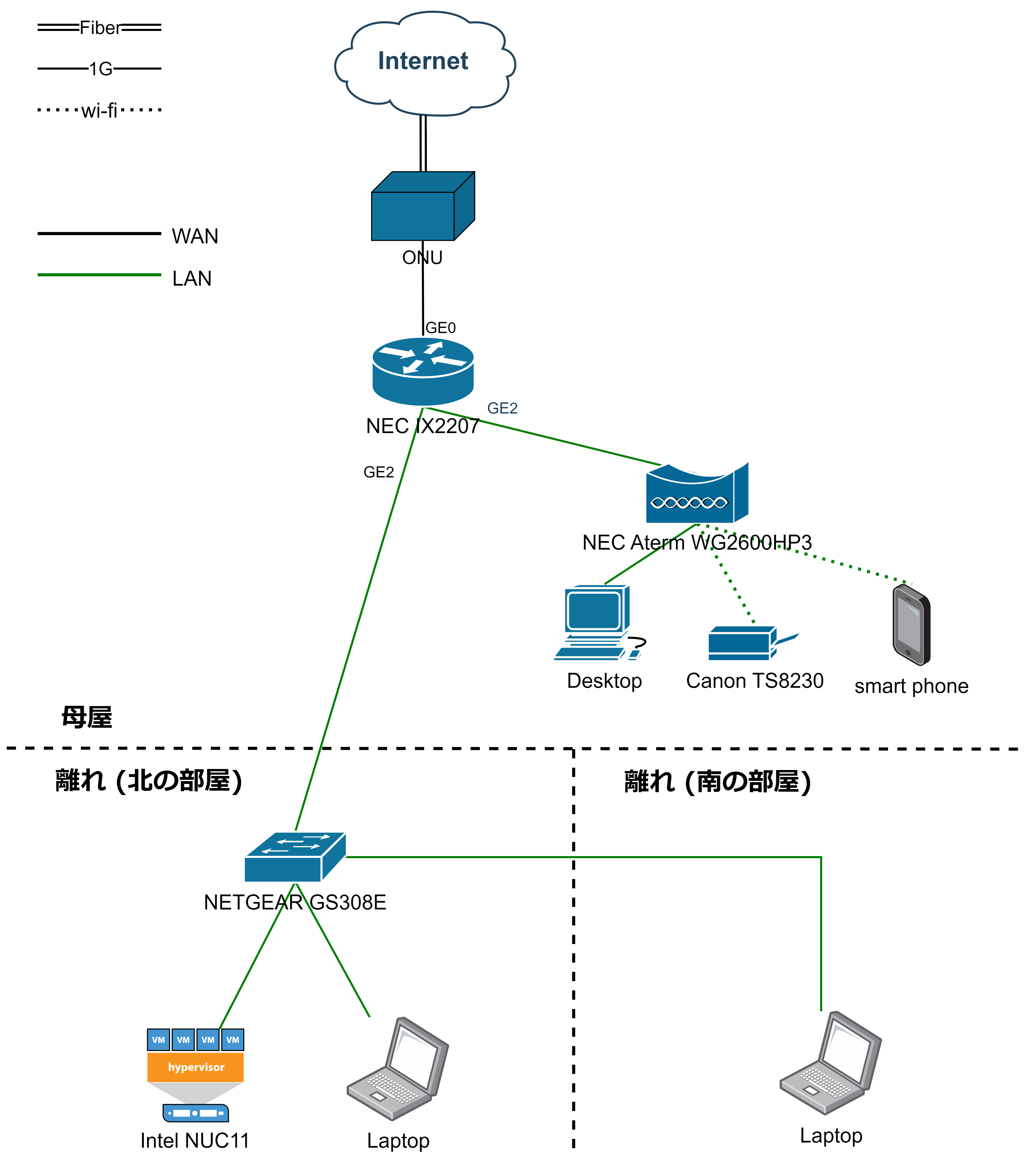
Aterm はブリッジモードで運用します。
ファームウェア更新
ファームウェア更新は無料で行えます。
ソフトウェアダウンロード手順通りに申請すれば、ダウンロードリンクをもらえます。
バージョン 10 以上だと、NetMeister 経由で更新することができます。
私は、Web 管理ページからソフトウェアのファイルをアップロードして更新を行いました。
スーパーリセット
パスワードを忘れてしまったときや設定データを工場出荷時の設定に戻す場合に使用します。
ランニングコンフィグ、スタートアップコンフィグが消去されます。
中古で買ったので念のためしておきました。
- プログラムのロード中に
Ctrl+cでブートモニタモードに移行 ccコマンドでスタートアップコンフィグを削除bコマンドでプログラムファイルのロードを開始
NEC Bootstrap Software
Copyright (c) NEC Corporation 2001-2022. All rights reserved.
%BOOT-INFO: Trying flash load, exec-image [ix2207-ms-10.7.18.ldc].
Loading: ############################
NEC Bootstrap Software, Version 17.1
Copyright (c) NEC Corporation 2001-2022. All rights reserved.
boot[0]> cc
Enter "Y" to clear startup configuration: Y
% Startup configuration is cleared.
NEC Bootstrap Software, Version 17.1
Copyright (c) NEC Corporation 2001-2022. All rights reserved.
boot[0]> b
NetMeister
クラウド経由でルーターの管理をすることができます。
無料で利用できるのがありがたい。
DDNS やコンフィグの保存などもできます。
また CPU 使用率や温度の統計が見れたり、異常がある場合はメールで通知してくれたり、とても便利です。
Gmail などのフリーメールアドレスではアカウント作成できないので注意です。
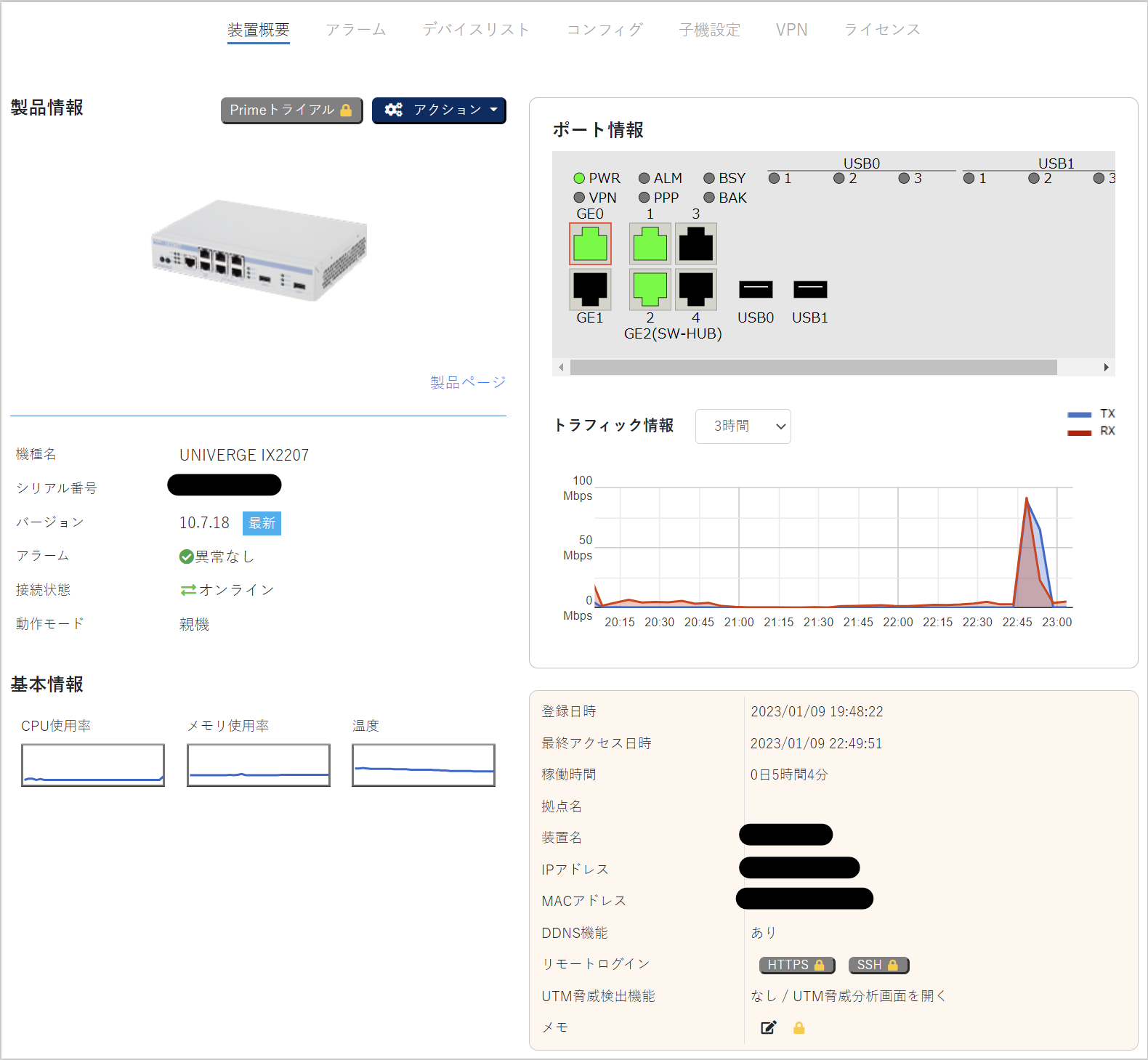
モード構成
IX2000 シリーズにはオペレーションモードと 3 つのコンフィグモードがあります。
オペレーションモード
プロンプト:Router#show running-configできないので注意コンフィグモード
- グローバルコンフィグモード
プロンプト:Router(config)#
一般的な設定をする - デバイスコンフィグモード
プロンプト:Router(config-GigaEthernet0)#
各ポートの物理的な設定をする - インタフェースコンフィグモード
プロンプト:Router(config-GigaEthernet0.0)#
論理的な接続の設定をする
- グローバルコンフィグモード
NEC IX2207 について
2 個の独立 LAN ポートと、4 ポートのスイッチングハブポートを内蔵している。
2 つの USB ポートは USB 型のデータ通信端末を取り付けることができるらしいです。
筐体も小型で取り回しが良いです。
ちなみにファンレスです。
初期設定
Web 管理ページに入るために最低限の設定を行います。
また Web 管理ページでは簡単な設定しかできないので注意です。
ユーザー作成、http サービスの有効、GE2 の起動、前面のかんたん操作ボタンを無効
の設定です。
Router(config)# username <user> password plain <password>
Router(config)# http-server username <user>
Router(config)# http-server ip enable
Router(config)# interface GigaEthernet2.0
Router(config-GigaEthernet2.0)# ip address 192.168.10.254/24
Router(config-GigaEthernet2.0)# no shutdown
Router(config)# no usbmem button enable
後は、GE2 と PC を LAN ケーブルで接続し192.168.10.0/24のアドレスを設定する。
WAN 設定
私の家では CATV 事業者が提供している光回線を利用しています。
そのため、IP 接続とし WAN 側 IP アドレスは自動取得で設定しています。
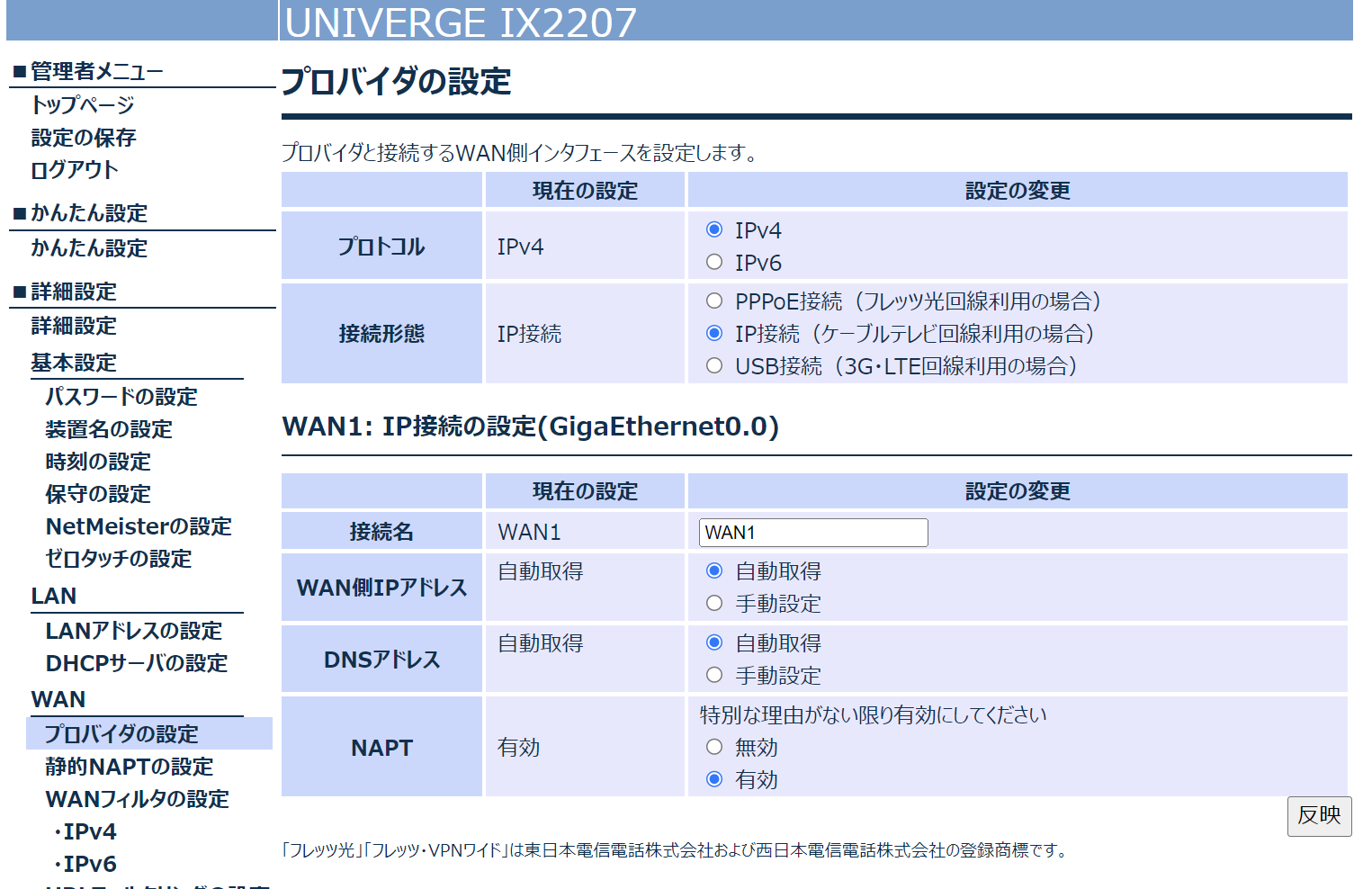
ここで問題が…
いつまで経っても WAN 側 IP がふられない。

色々調べた結果、ONU 直下に繋ぐ機器を変更した際は ONU の再起動を行う必要があると記載がありました。
それをやった結果解決しました。
その他の設定
DHCP の設定、NTP サーバーの設定を行いました。
VPN の設定も特に問題なくいけます。
最後に
Android12 から L2TP/IPSec の設定ができなくなりました。
NEC IX でも IKEv2/IPSec の設定をコマンドで設定できるようなのですがよく分からないので断念しました。
とりあえずアクセスランプがきれいです。

